Integrasi Pixpa dengan Weglot memberi Anda semua yang Anda butuhkan untuk menerjemahkan, menampilkan, dan mengelola situs web multibahasa Anda, dengan kontrol pengeditan penuh.
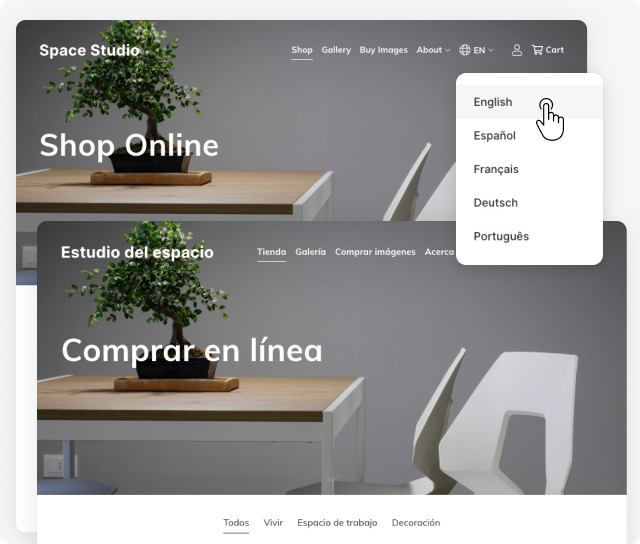
Tanpa kerumitan: Hubungkan situs web Pixpa Anda dengan akun Weglot Anda untuk situs web yang diterjemahkan dan ditampilkan sepenuhnya dalam hitungan menit.
Terjemahan Otomatis: Weglot secara otomatis memindai dan mendeteksi teks, gambar, dan metadata SEO dari situs Pixpa Anda dan terus menerjemahkan konten atau halaman baru saat Anda pergi.
Jangkau pemirsa baru: Manfaatkan SEO Multibahasa dengan subdomain atau subdirektori bahasa, implementasi tag hreflang, dan metadata yang diterjemahkan untuk memberi peringkat halaman terjemahan Anda di mesin pencari.
Dalam artikel ini:
- Siapkan akun Weglot dan salin kode Weglot JS
- Sematkan kode JS ke Pixpa Studio
- Terjemahkan Elemen Situs Dinamis
- Pengalih Bahasa Weglot Default
- Pengalih Bahasa Pixpa
- Tambahkan Pengecualian Terjemahan
- Menggunakan sub-domain untuk situs web bahasa
Untuk menyalin cuplikan kode Weglot, ikuti langkah-langkah berikut:
- Mendaftarlah untuk akun Weglot.
- Anda harus menerima email validasi di akun tempat Anda mendaftar. Setelah memvalidasi email Anda, Anda akan tiba di halaman pengaturan Weglot.
- Buat proyek baru dan pilih "Lainnya" sebagai "Teknologi Situs Web" Anda.
- Pada langkah selanjutnya, Gulir ke bawah ke kotak dan klik “Gunakan integrasi Javascript”, seperti yang ditunjukkan di bawah ini.
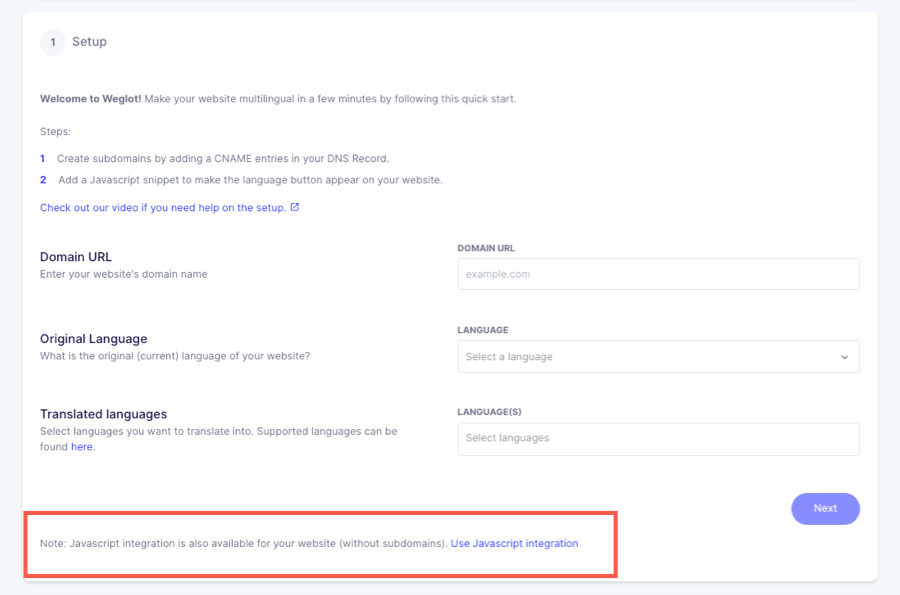
- Anda kemudian akan diminta untuk memasukkan bahasa asli situs web Pixpa Anda dan bahasa baru yang ingin Anda terjemahkan dan tampilkan situs Anda.
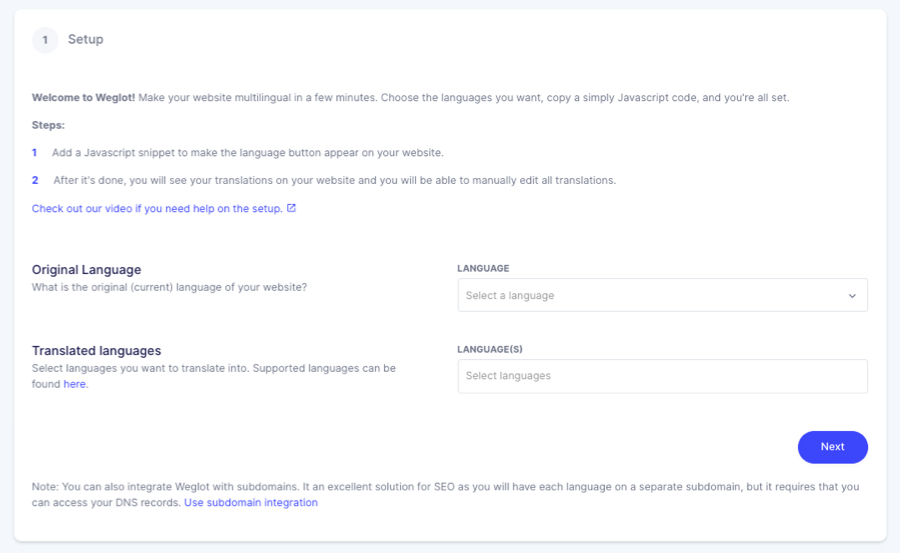
- Pada langkah selanjutnya, Salin kode yang ditampilkan di layar Anda dan tempel di Pixpa Studio. Itu dia.
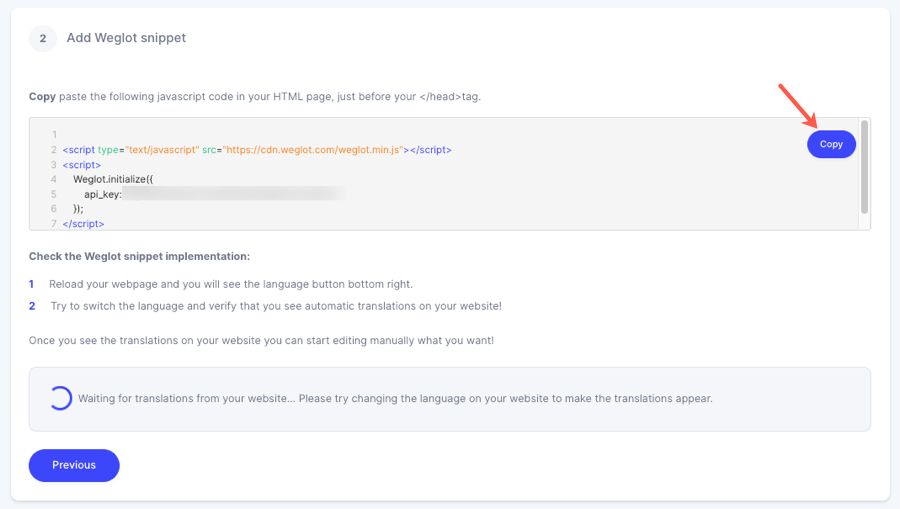
Sematkan kode JS yang disalin di Pixpa Studio
- Pergi ke Settings.
- Klik Bahasa dan Label di sidebar kiri.
- Aktifkan sakelar dan rekatkan kode JS Weglot yang disalin.
- Klik pada Save tombol. Itu dia.
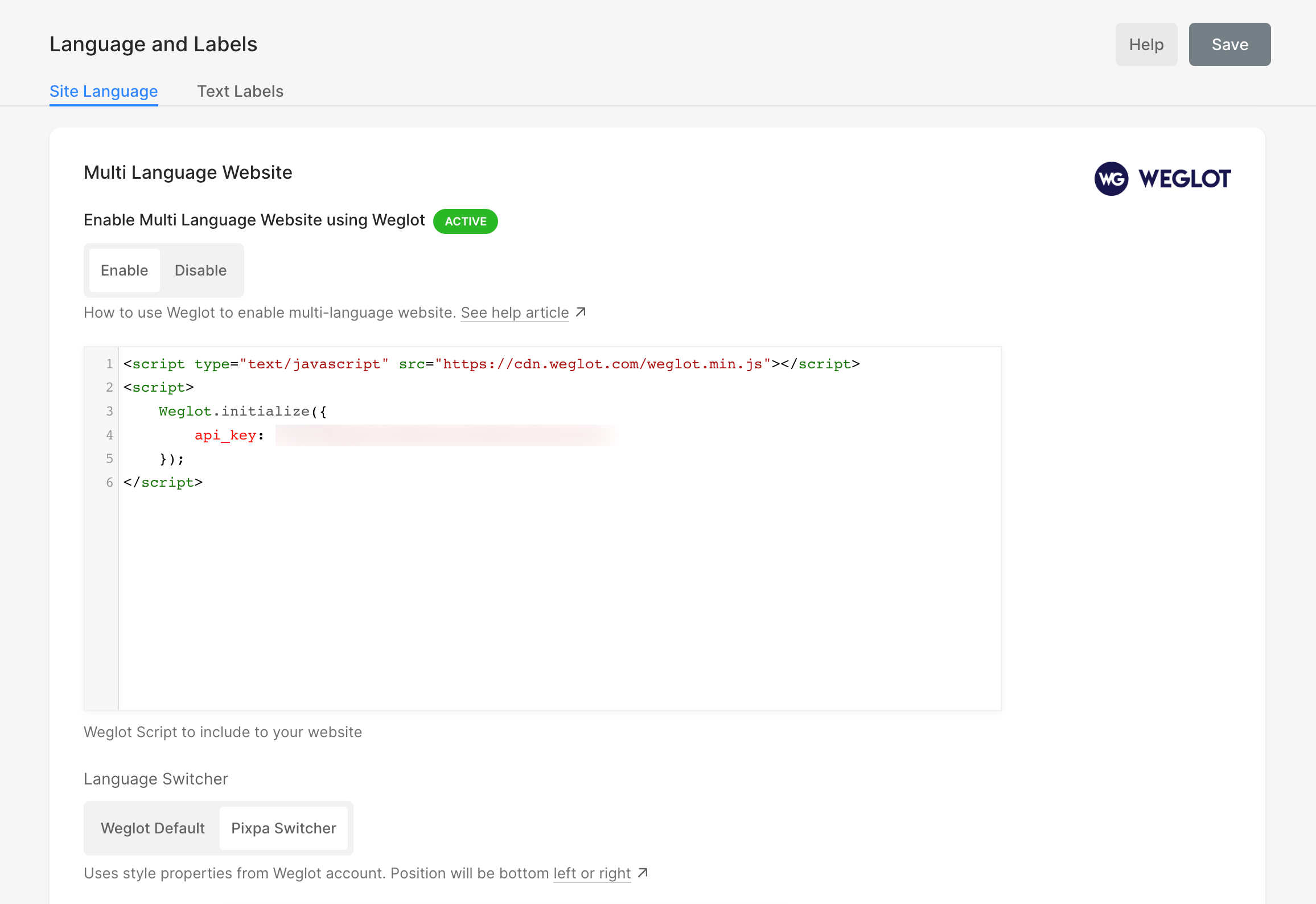
Situs web Pixpa Anda sekarang diterjemahkan!
Anda sekarang telah berhasil menerjemahkan situs web Anda menggunakan Weglot. Buka situs web Anda dan Anda akan melihat a pengalih bahasa di kanan bawah situs Anda (mungkin butuh beberapa menit untuk muncul).
Masuk ke akun Weglot Anda dan kemudian pergi ke “ Translations” untuk menemukan semua terjemahan Anda dan mengeditnya.
Terjemahkan Elemen Situs Dinamis
Weglot mungkin tidak menerjemahkan konten dinamis (yaitu bagian Daftar item, bagian Judul, dll.) secara default. Untuk memperbaikinya, Buka akun Weglot Anda lalu buka Pengaturan aplikasi.
- Klik tombol Tambah Dinamis
- Seperti yang ditunjukkan di bawah ini, salin dan tempel pemilih CSS dan tekan simpan. Do jangan lupa awalan titik.
.is-wrapper, .overlay-container, .dynamic-component, .gallery-slider-desc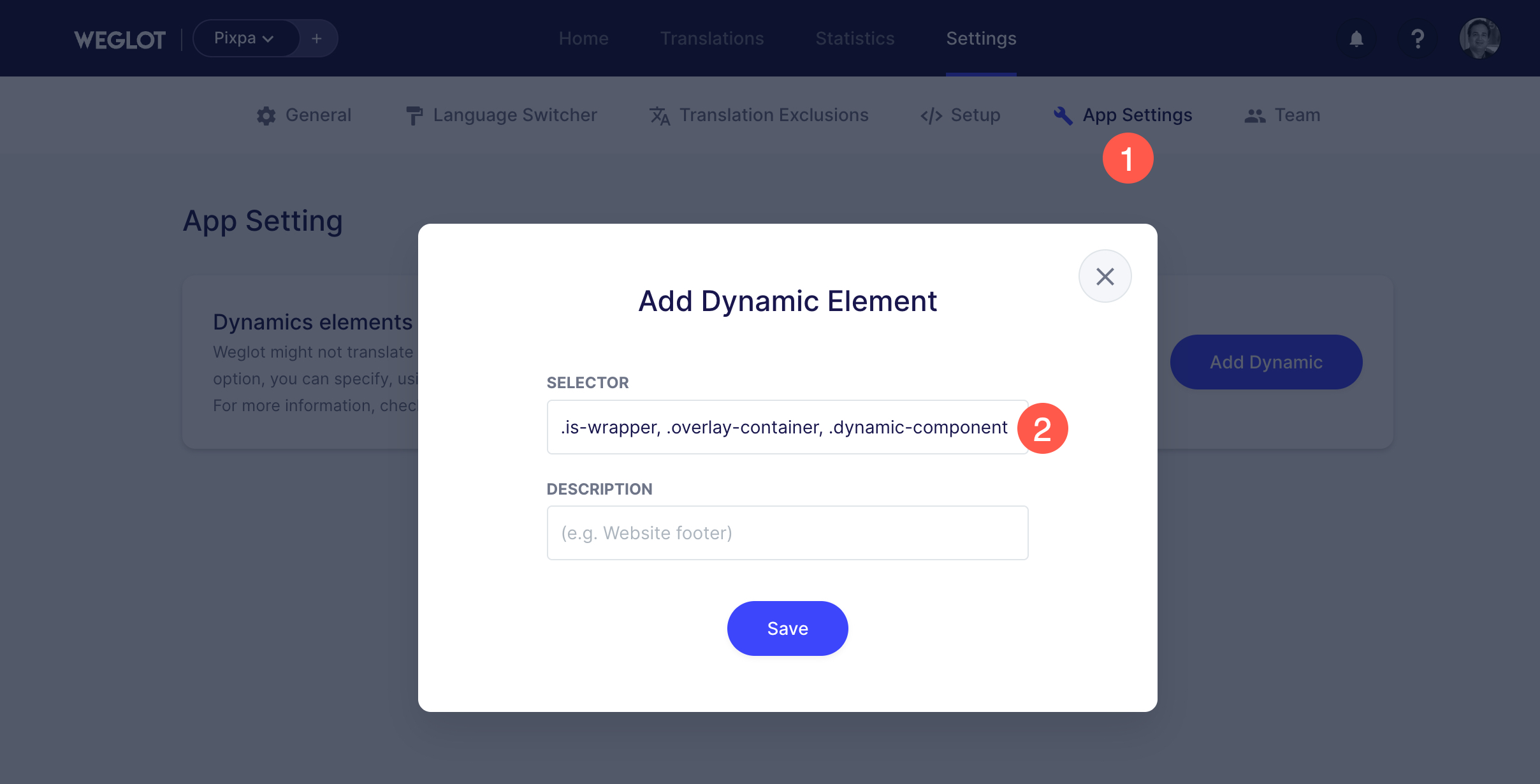
- Itu dia. Muat ulang situs Pixpa Anda sekarang.
- Perubahan akan terlihat 30 detik kemudian, jangan ragu untuk melakukan Hard-Refresh* halaman situs web Anda dan periksa kembali di jendela penyamaran jika Anda tidak melihat perubahannya.
*Penyegaran Keras:
Mac: cmd shift R (huruf kecil)
PC: ctrl F5
Pengalih Bahasa Gaya
Anda dapat memilih antara pengalih bahasa Weglot dan Pixpa default.
Pengalih Bahasa Default Weglot
Pengalih bahasa yang disediakan oleh Weglot adalah kotak kecil yang terletak di pojok kanan bawah situs. Seperti inilah tampilannya:
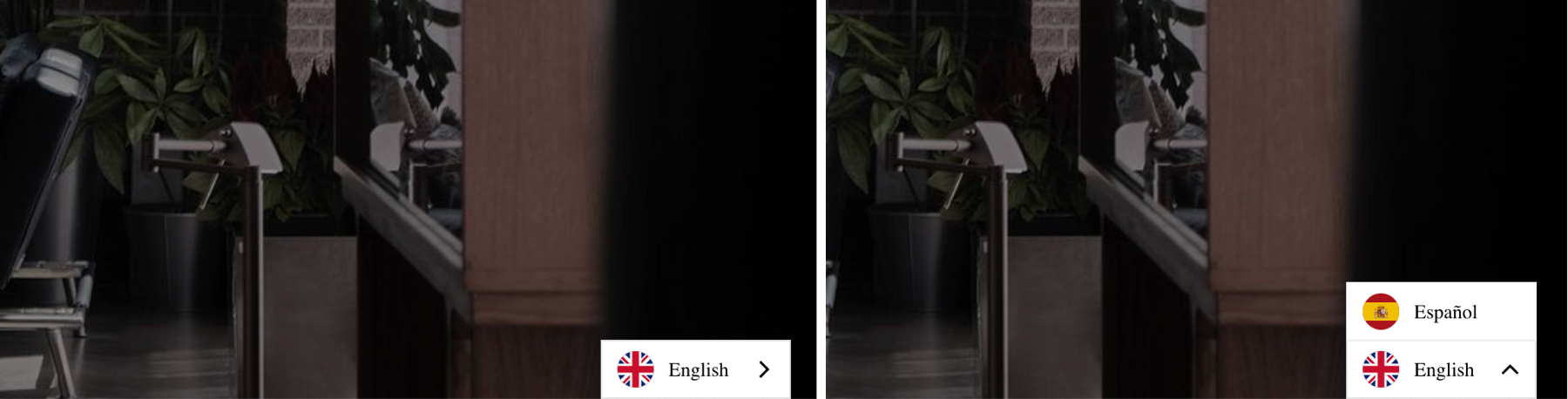
Pengaturan dasar terkait pengalih Weglot (1) dapat ditemukan di dasbor Weglot > Pengaturan > Bahasa Switcher. Ini penampakan mereka:
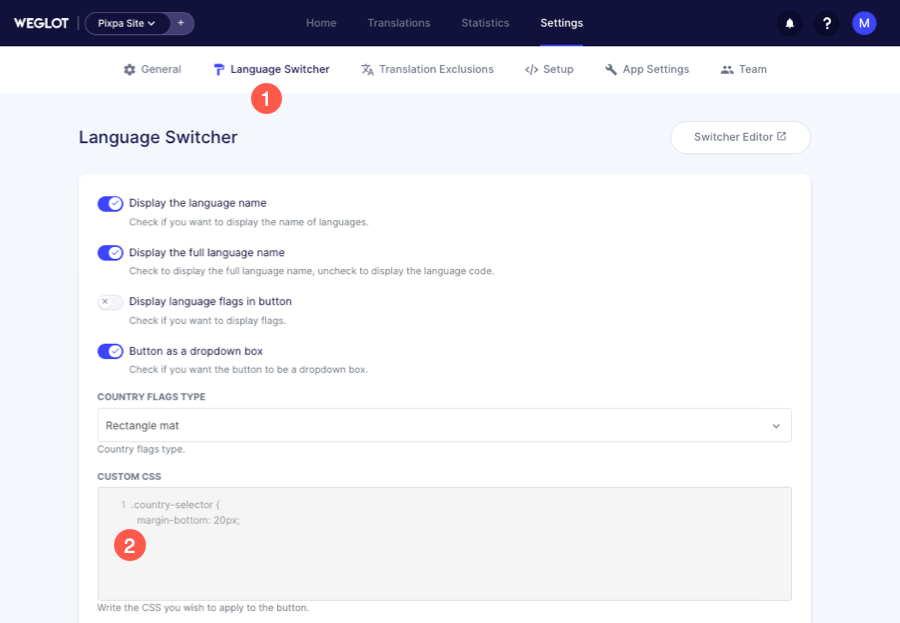
Anda juga dapat menambahkan beberapa CSS khusus (2) di sini untuk menyesuaikan desain pengalih atau mengubah posisi default di situs web.
misalnya posisi default Weglot switcher adalah kanan bawah. Untuk mengubah posisi ke kiri, tambahkan kode CSS berikut di akun Weglot Anda.
.wg-default, .wg-default .country-selector {
left: 40px!important;
right: auto!important;
}Klik disini untuk melihat lebih banyak penyesuaian pengalih default.
Pengalih Bahasa Pixpa
Menggunakan properti gaya dari situs web Pixpa. Switcher akan menjadi bagian dari menu utama situs web.
Klik di sini untuk melihat aksi – cahaya.pixpa.com
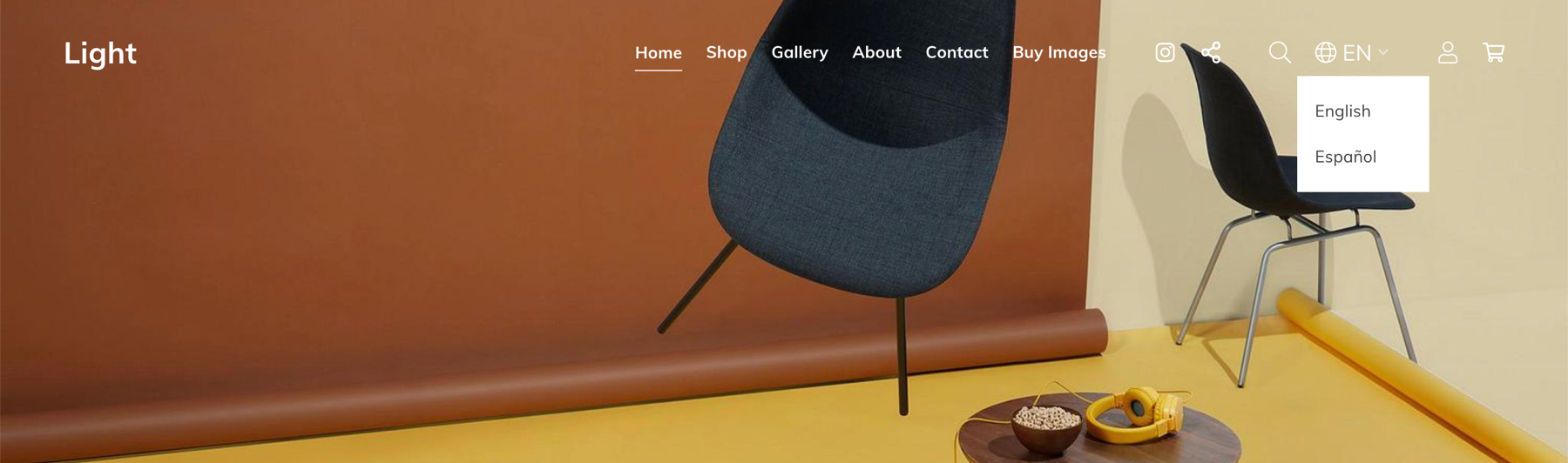
Tambahkan Pengecualian Terjemahan
Weglot mungkin menerjemahkan dropdown pengalih bahasa secara default. Untuk membatasi hal yang sama, Buka akun Weglot Anda lalu buka Pengecualian Terjemahan
- Klik Tambahkan Aturan di bawah bagian blok yang dikecualikan
- Seperti yang ditunjukkan di bawah ini, salin dan tempel pemilih CSS dan tekan simpan. Do jangan lupa awalan titik.
.pengalih bahasa pixpa
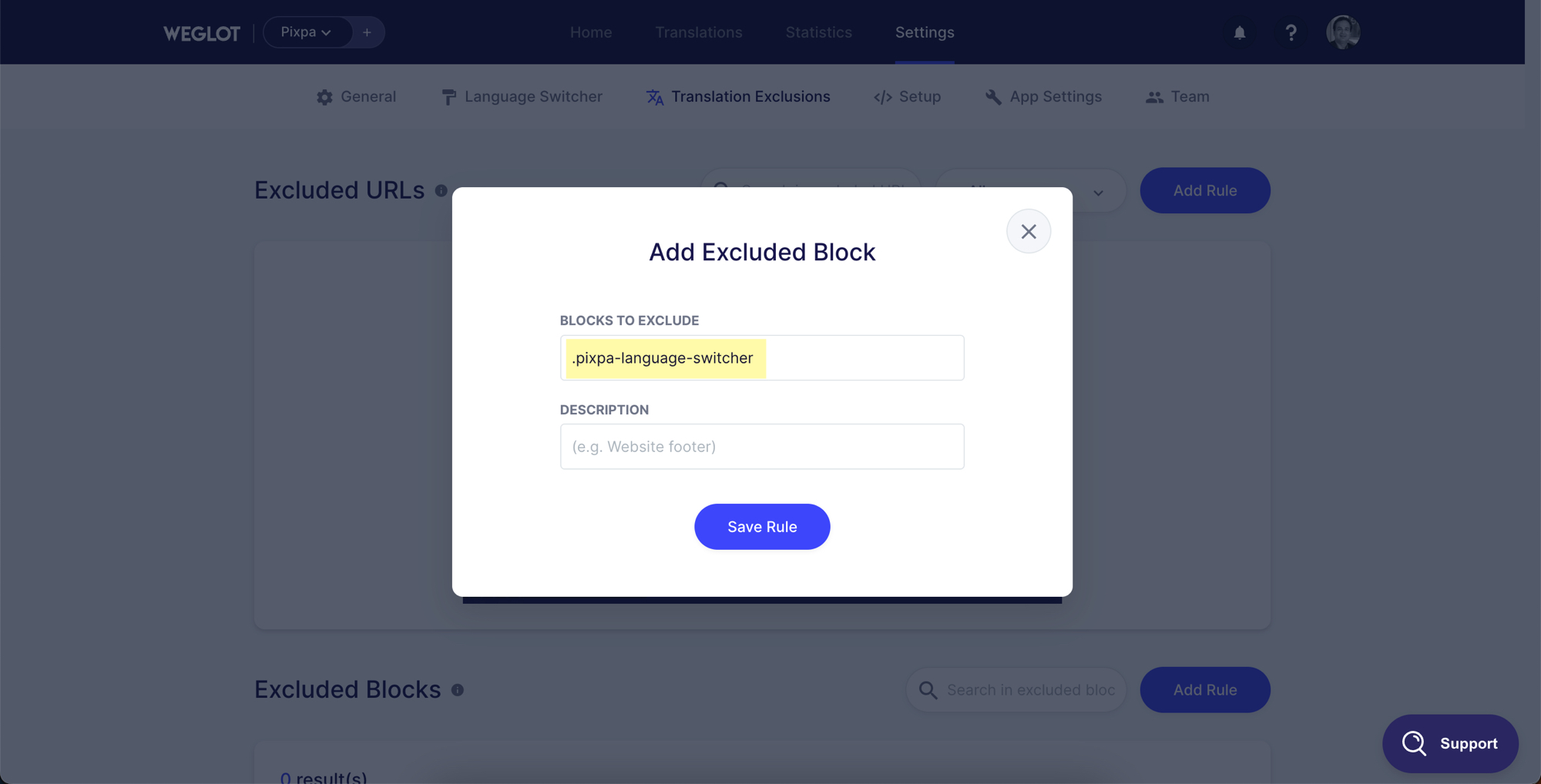
Menggunakan sub-domain untuk situs web bahasa
Anda perlu menghubungkan domain khusus dengan situs web Pixpa Anda untuk mengaktifkan situs web bahasa berbasis sub-domain di Weglot, karena fitur ini memerlukan pengeditan catatan DNS untuk nama domain Anda. Lihat artikel bantuan tentang cara menghubungkan nama domain khusus dengan situs web Pixpa Anda.
